メール誤送信対策の画面を表示する
メール誤送信対策の画面は、以下の手順で表示します。
step1 ご利用メニューを表示し、「メール誤送信対策 保留メール」をクリックします。
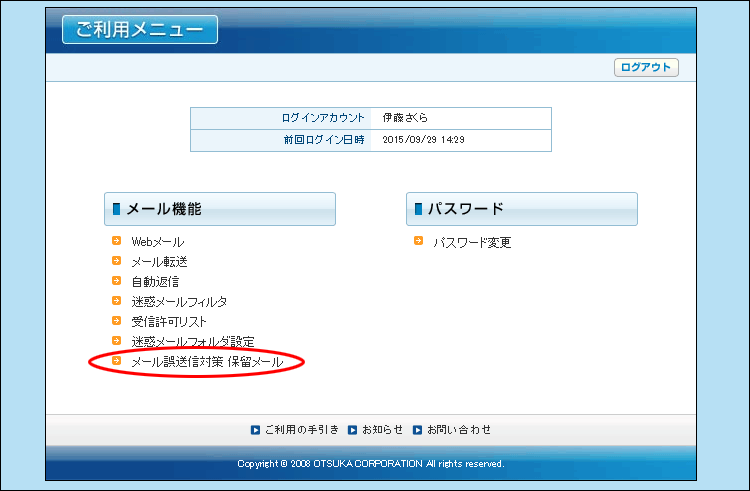
※ご利用メニューの表示方法→「ログインする」
※ここで表示されるメニューは、お申し込みのオプションサービスによって異なります。
step2 メール誤送信対策の画面が表示されます。
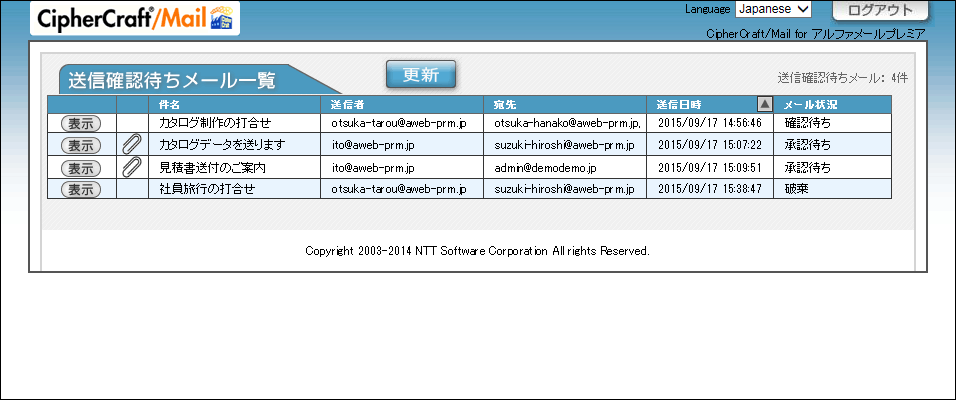
送信確認待ちメール一覧の画面説明
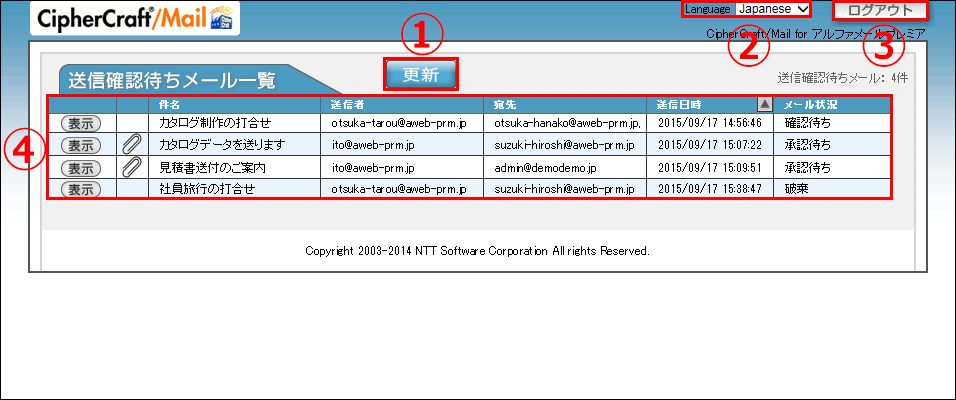
| ① | 画面表示が更新されます。 |
|---|---|
| ② | 「English」を選択すると英語表示に切替ります。 |
| ③ | メール誤送信対策からログアウトします。 ログアウトすると、ログイン画面が表示されます。 |
| ④ |
送信が保留されているメールが一覧で表示されます。 「メール状況」を確認し、メール状況に合わせた操作を行います。 |
■メール状況
| 確認待ち |
自己承認のメールです。 メールの内容を確認し、承認または送信を停止します。 →「メールを承認する」 →「メールの送信を停止する(自己承認・一時保留)」 |
|---|---|
| 承認待ち |
上長として承認を依頼されているメールです。 メールの内容を確認し、承認または破棄をします。 →「メールを承認する」 →「メールを破棄する(上長承認)」 |
| 承認依頼中 | 上長の承認を待っているメールです。 |
| 送信保留中 |
一時的に送信が保留されているメールです。 期限内であれば、メールの送信を停止することができます。 →「メールの送信を停止する(自己承認・一時保留)」 |
| 破棄 |
管理者または上長により破棄されたメールです。 破棄の理由を確認します。 →「破棄されたメールを確認する」 |